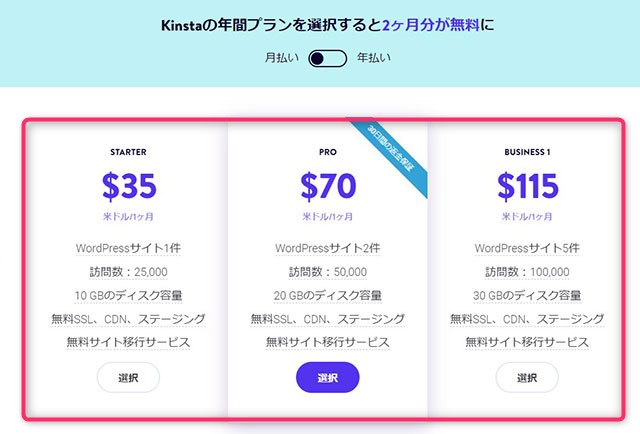日本に進出した米国のマネージドWordPressクラウドサービスの「Kinsta」は、超高速が最大のメリットですが、レンタルサーバーに比べると価格がやや高めで、導入前に管理画面の確認を行いたいもの。
Kinstaは無料デモ(無料の見本)利用が可能なので「管理画面の操作性」を確認することができます。それでは早速、無料デモを始めてみましょう。
参考
当記事は2022年2月時点の記事です。現在は営業に問い合わせを行って、「見本の紹介をリクエスト」する形に変更になっています。
無料デモ(無料の見本)に申し込む
「Kinsta」日本公式サイトにアクセスし、「無料の見本をチェック」ボタンをクリック・タップします。
この「無料の見本」とは、MyKinstaという管理画面に搭載されている各種機能のみを確認することです。 WordPressサイトにアクセス・ログイン・投稿の作成・メディアファイルのアップロードなどの実際の操作を行えないことに注意しましょう。
なお実際のサイト構築や運用検証を行いたい場合は、本契約後に実施して問題があれば30日間返金を利用する=実質的な無料での検証、という選択になります。
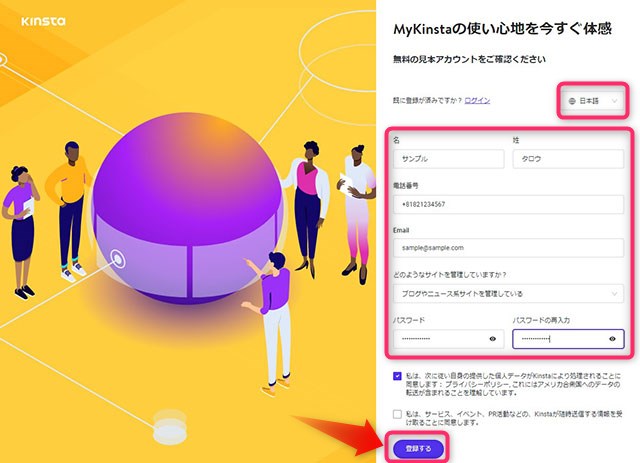
「無料の見本」登録画面に進みます。デフォルトは英語ですが、日本語になっていることを確認して、氏名やメールアドレスなど必要事項を記入して「登録」をクリック・タップします。
電話番号の入力には注意しましょう。海外方式でプラスマーク(+)、国コード、電話番号の順で電話番号を入力してください。なお、-など区切り文字を入力する必要はありません。例えば、電話番号が082-123-4567の場合は、日本の国番号81から始めて、電話番号の頭の0を取った+81821234567となります。
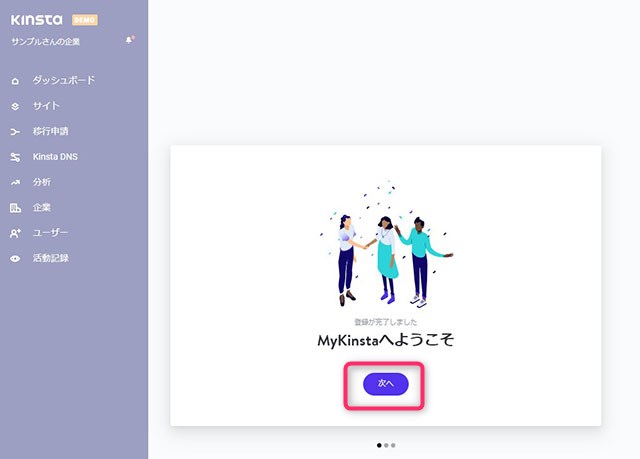
登録が成功すると「MyKinstaへようこそ」画面が表示されますので「次へ」をクリック・タップします。
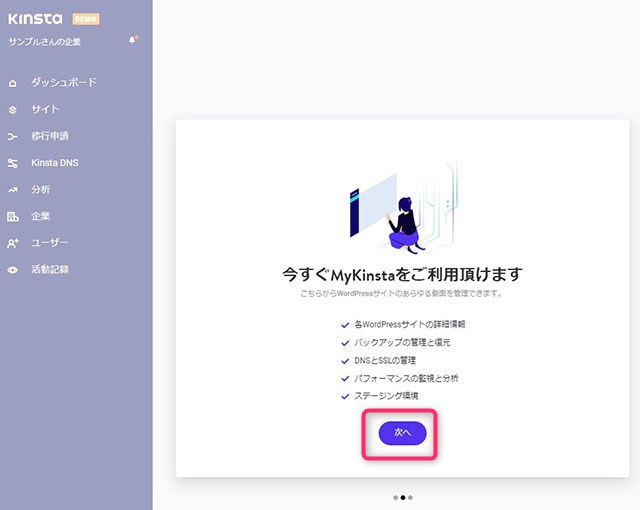
管理画面「MyKinsta」でできることの概要が表示されます。「次へ」をクリック・タップして進みましょう。
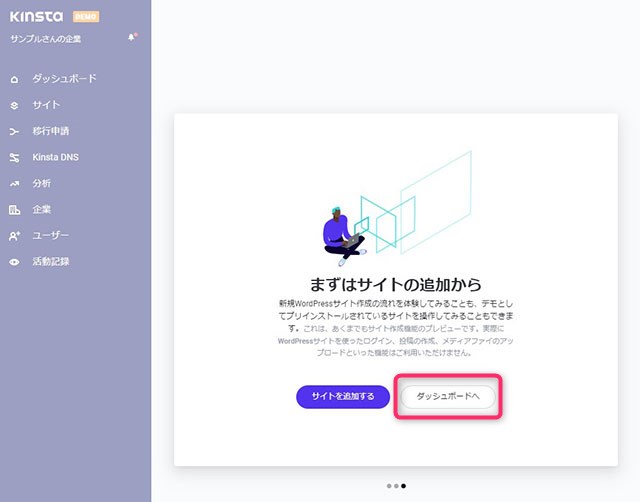
ここでは、「ダッシュボードへ」をクリック・タップして管理画面の内容や操作性を確認しましょう。
MyKinstaダッシュボードを確認する
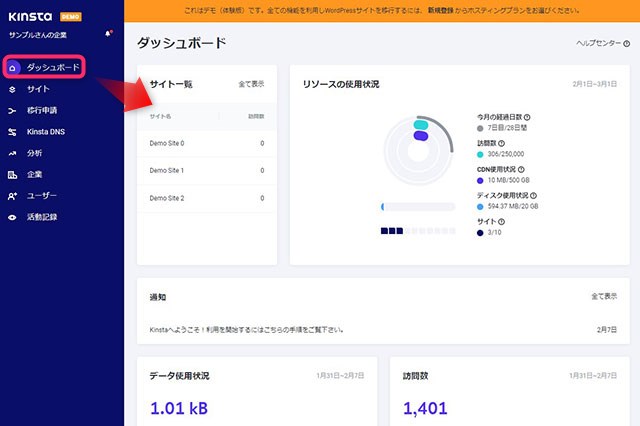
管理画面であるMyKinstaでは、「ダッシュボード」でサイト一覧・リソースの使用状況や個人の訪問数、CDN使用状況など必要な項目が一覧で確認できます。
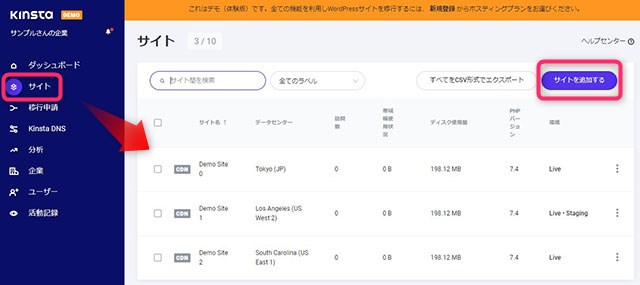
「サイト」では、事前に設定されていたデモサイトの一覧が表示されます。それぞれのサイト名をクリック・タップするとロケーションデータセンターやIPアドレス、データベース名など詳細な情報を確認できます。サイトを追加したいときは「サイトを追加する」をクリック・タップします。
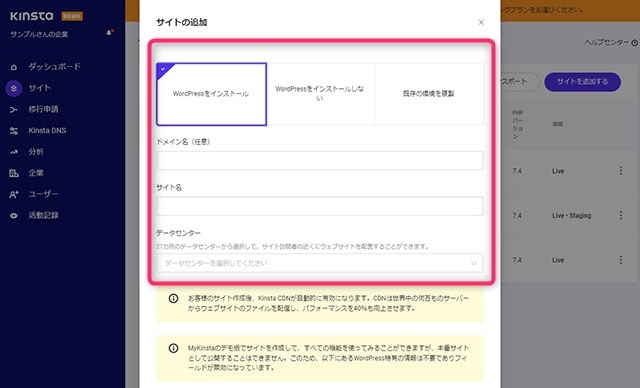
WordPressのインストールやサイト名など各種設定を行います。
Mykinsta無料の見本では、WordPressのユーザーIDが入力できず、新規追加は行えません。設定個所や流れを把握することに利用してください。
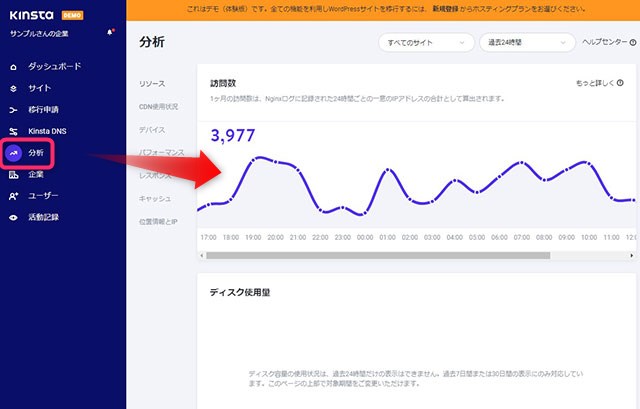
「分析」では、訪問回数・帯域、PHP+MySQLの平均応答時間やPHPのスループットなど各種情報をチェックできます。
新規に申し込む
Mykinstaの検証が終わり、新規に申し込むときは、管理画面上部からアクセスできます
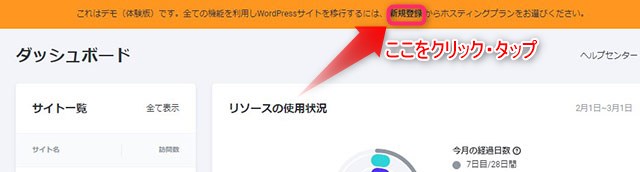
別画面で立ち上がりますので、任意のプランを選び申し込みを進めましょう。
あわせて読みたい(Kinstaとは?)
表示速度を高めたい方へ
とにかくワードプレスの表示を早くして、検索エンジン対策を行いたい方にはマネージドクラウド「Kinsta」が適しています。
Kinstaについて詳しく
-

-
Kinsta(キンスタ)とは:高速表示したい方向けWordPress特化の高速マネージドクラウド
サイト高速表示を最重要視したマネージドWordPressホスティングのKinsta(キンスタ)。Google Cloud Platform上で、世界からの快適なアクセス・安定配信に対応しています。(月 ...
続きを見る
まとめ
マネージドWordPressクラウドサービス「Kinsta」は、「無料の見本」で管理画面を確認・検証することができますし、本番環境でテストしたい場合は30日の返金保証もあることから、本契約を行って進めてください。
デモ環境でチェック
なお、無料の見本(管理画面デモ)では本番環境は構築できない点は注意が必要です。管理画面の事前確認のために有効に活用しましょう。
記事作成者プロフィール

-
株式会社ストレン 社長
このサイトでは15年のホスティング経験から
レンタルサーバー・ドメイン・ワードプレステーマを
中立の視点から比較評価し始める・切り替える方の
立場に立った情報をお届けします。
【プロフィール】
広島市出身,早稲田大学商学部卒
SEO検定1級,情報セキュリティマネジメント
G検定,2級知的財産管理技能士
おすすめ情報サイト「マイベスト」
レンタルサーバー・ドメイン監修